Apple Siri Shortcuts: Eine Einführung

Apple hat Siri Shortcuts mit der Einführung der Automatisierung auf ein unterhaltsames, neues Niveau gebracht. Hier erhalten Sie einen Überblick über die ersten Schritte und die Möglichkeiten von Siri Shortcuts.
Ab iOS 12 führte Apple dieMöglichkeit, Verknüpfungen zu verwenden, um alltägliche Aufgaben auf dem iPhone und iPad auszuführen. Sie können Siri Shortcuts entweder durch Antippen oder durch Befragen des Sprachassistenten einleiten. In iOS 13 und iPadOS 13 hat Apple Siri Shortcuts mit der Einführung der Automatisierung auf ein unterhaltsames, neues Niveau gebracht. Es ist Zeit, sich Siri Shortcuts anzuschauen.
Was sind Siri-Verknüpfungen?
Siri hat seit seinem ersten Start einen langen Weg zurückgelegtHeutzutage ist der Sprachassistent auf verschiedenen Apple-Geräten integriert, darunter iPhone, iPad, Apple TV, Mac, Apple Watch, HomePod und mehr. Auf dem iPhone und iPad protokolliert Siri automatisch Ihre digitalen Routinen in allen Apps und schlägt anhand dieser Informationen vor, wie Sie alltägliche Aufgaben über den Bildschirm "Gerät sperren" oder "Suchen" ausführen können.
Zum Beispiel könnte Siri vorschlagen, wann immer sie anhältSie fahren an einem Dienstagabend an Ihrem Lieblingsrestaurant oder FaceTiming Ihres Freundes vorbei. Diese Aufforderungen werden ausgelöst, weil Sie den Standort in den letzten Monaten häufig besucht haben und Ihren Freund normalerweise jede Woche anrufen.
Empfohlene Verknüpfungen haben in iOS 13 ein neues Zuhauseund iPadOS 13. Unter iOS 12 finden Sie Siri Shortcuts in der App Einstellungen auf Ihrem iPhone oder iPad. Nicht mehr. Sie sehen sie jetzt in der kostenlosen Siri Shortcuts-App. Wenn Sie die App nicht auf Ihrem Gerät installiert haben, finden Sie sie im App Store. Sie finden empfohlene Verknüpfungen auch in Apps von Native und Drittanbietern.
Siri-Verknüpfungen finden
Die Siri Shortcuts App ist, nicht überraschend, dieDer beste Ort, um mit Siri Shortcuts zu beginnen. Die App verfügt über drei Bereiche: Meine Verknüpfungen, Automatisierung und Galerie. Unter "Meine Verknüpfungen" finden Sie von Ihnen erstellte oder empfohlene Verknüpfungen. Diejenigen in der letzteren Gruppe werden automatisch hinzugefügt; Wenn Sie sie löschen, werden basierend auf Ihren digitalen Routinen neue angezeigt. In der Automatisierung finden Sie die neueste Funktion von Siri Shortcuts. Hier können Sie Mini-Programme erstellen, in denen Geräte unter bestimmten Bedingungen automatisch auf Änderungen reagieren können.
Im Folgenden erfahren Sie mehr über "Meine Verknüpfungen und Automatisierung". Beginnen wir jedoch mit der Galerie.
Begrüßen Sie die Siri Gallery
Betrachten Sie die Galerie als App Store fürTastenkombinationen. In diesem Fall sind jedoch alle Verknüpfungen kostenlos. Auf diesem Bildschirm finden Sie eine breite Auswahl empfohlener Verknüpfungen und Automatisierungen. Einige davon basieren vollständig auf Ihrer digitalen Historie, während andere von installierten Apps stammen. In der Galerie finden Sie neue und empfohlene Verknüpfungen für alle iOS- und iPadOS-Benutzer.
Werfen wir zum Beispiel einen Blick auf den Abschnitt indie Galerie namens Great With Siri. In diesem Abschnitt finden Sie Verknüpfungen wie "Morgenbesprechung", "Abendessen", "Bitte nicht stören" (DND), bis ich gehe und vieles mehr. Mit dem ersten können Sie Ihr Telefon auslösen, um das heutige Datum, die aktuelle Wettervorhersage und vieles mehr abzuspielen. Sie können dies tun, indem Sie sagen: "Hey Siri, Morgen Briefing."
So aktivieren Sie eine Verknüpfung:
- Klicken Sie auf die empfohlene Verknüpfung unter Galerie.
- Zapfhahn Verknüpfung abrufen.
- Folgen Sie den Anweisungen, um die Verknüpfung zu erstellen.
Sobald Sie die Verknüpfung erstellt haben, können Sie sie mit dem Befehl Siri ausführen oder unter Meine Verknüpfungen darauf tippen.
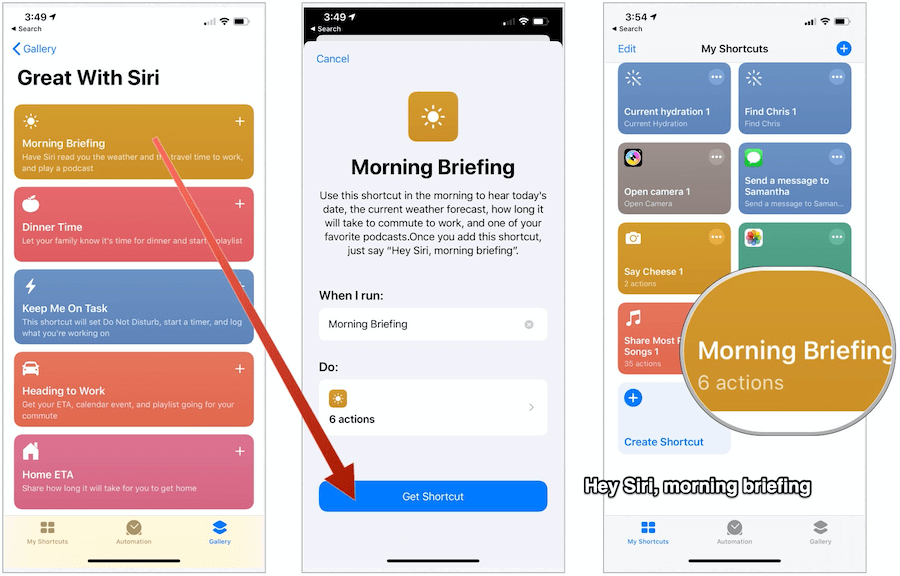
Die Anzahl der verfügbaren Siri-Shortcuts ist unbegrenzt. Finden Sie diejenigen, von denen Sie glauben, dass sie Ihnen gefallen könnten, und probieren Sie sie aus!
Meine Siri Shortcuts
Wie bereits erwähnt, finden Sie auf der Registerkarte "Meine Verknüpfungen" in der Siri Shortcuts-App empfohlene und erstellte Verknüpfungen. Hier können Sie auch von Grund auf neue Verknüpfungen erstellen.
- Um eine aktuelle Verknüpfung zu erstellen, tippen Sie darauf und folgen Sie den Anweisungen.
- Tippen Sie oben links auf dem Bildschirm auf Bearbeiten, um die aktuellen Verknüpfungen zu löschen.
- Um eine einzelne Verknüpfung zu bearbeiten, tippen Sie auf… neben der Verknüpfung.
- Tippen Sie auf Verknüpfung erstellen, um etwas Neues zu entwickeln.
Was ist eine Siri Shortcuts-Aktion?
Siri Shortcuts bestehen aus einer Reihe vonBausteine, die als Aktionen bezeichnet werden und einzelne Schritte in einer Aufgabe darstellen. Sie können Aktionen mischen und zuordnen, um Verknüpfungen zu erstellen, die mit den Apps und Inhalten auf Ihrem iOS- oder iPadOS-Gerät interagieren. Aktionen können auch mit Inhalten und Diensten im Web interagieren.
So erstellen Sie eine neue benutzerdefinierte Verknüpfung mit der Verknüpfungs-App für iPhone oder iPad:
- Erstellen Sie zunächst eine neue Verknüpfung in Meine Abkürzungen.
- Zweitens fügen Sie Aktionen im Verknüpfungseditor hinzu.
- Drittens führen Sie Ihre neue Verknüpfung aus, um sie zu testen.
Genauer:
- Zapfhahn + Oben rechts auf der Registerkarte Meine Verknüpfungen können Sie eine neue Verknüpfung erstellen oder auf tippen Verknüpfung erstellen.
- Wählen Aktion hinzufügen Hier wird eine Liste mit Aktionskategorien angezeigt. Auf dieser Seite können Sie nach Apps und Aktionen suchen oder einen der aufgeführten Vorschläge verwenden.
- Tippen Sie auf ein Aktion in der Liste, um es zu Ihrer Verknüpfung hinzuzufügen.
- Tippen Sie auf, um eine weitere Aktion hinzuzufügen Aktion hinzufügen Wählen Sie erneut eine Aktion aus.
- Zapfhahn Nächster wenn Sie mit dem Hinzufügen von Aktionen zu Ihrem Workflow fertig sind.
- Geben Sie ein Name für Ihre benutzerdefinierte Verknüpfung. Diesen Namen verwenden Sie, um Siri aufzufordern, die Verknüpfung auszuführen.
- Zapfhahn Getan.
- Tippen Sie auf, um Ihre neue Verknüpfung zu testen … neben dem Verknüpfungsnamen.
- Wählen Sie das Pfeil Rechts unten, um die Verknüpfung auszuführen.
- Zapfhahn Getan erneut, um die neue Verknüpfung zu speichern.
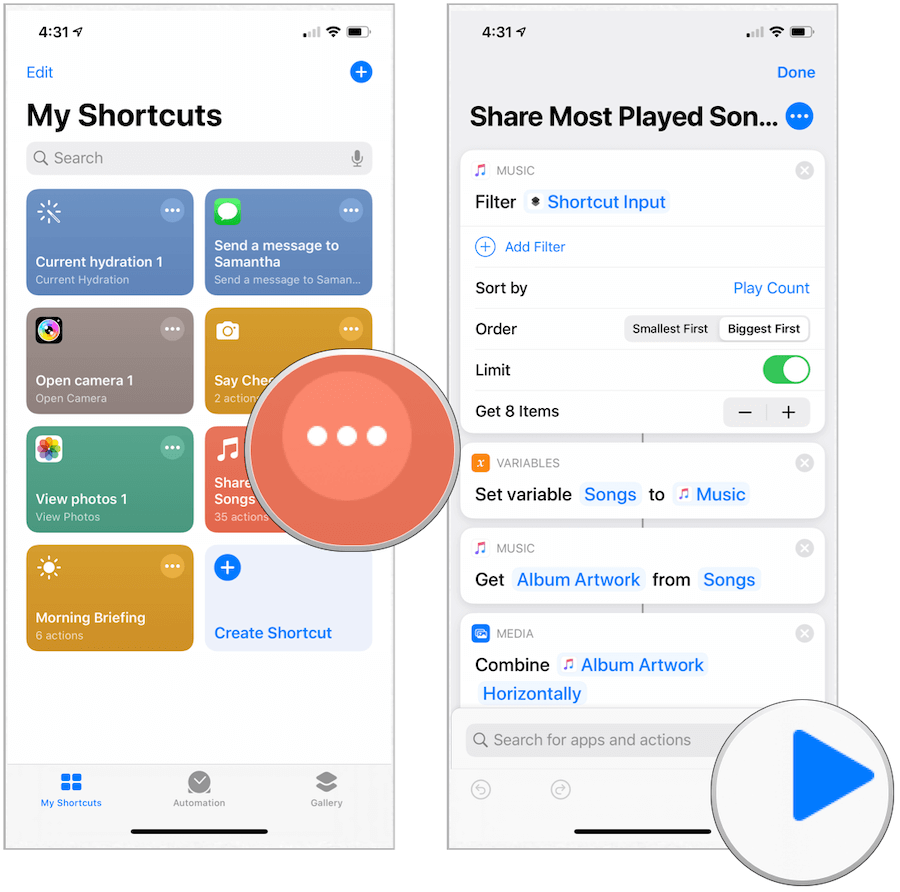
Was ist Automatisierung?
Automation, neu für iOS 13 und iPadOS 13, ist einArt der Verknüpfung, die durch ein Ereignis ausgelöst wird, und nicht manuell. Sie können die Shortcuts-App verwenden, um eine persönliche oder Heimautomation einzurichten. Die automatische Verknüpfung wird dann durch Ihre Ankunft, Ihre Abreise, eine Einstellung auf Ihrem iPhone, eine Tageszeit und mehr ausgelöst. Sie können Automatisierungen in der Galerie finden oder neue auf der Registerkarte Automatisierung erstellen.
So erstellen Sie eine neue Automatisierung:
- Tippen Sie auf die Registerkarte "Automatisierung" in der Siri Shortcuts-App auf Ihrem Apple-Gerät.
- Entscheiden Personal Automation erstellen oder Hausautomation erstellen.
- Personal Automation Umfasst Aufgaben, die auf Ereignissen, Reisen,oder Einstellungen. Sie können beispielsweise ein Lied über die Musik-App abspielen lassen, wenn ein Alarm ausgelöst wird. oder wenn CarPlay eine Verbindung herstellt, wird eine Nachricht an Ihren Lebensgefährten gesendet.
- Denk an Heimautomatisierung als weitere Ebene für Apple HomeKit. Sie können zum Beispiel Lichter in Ihrem Zuhause einschalten lassen, wenn jemand geht oder ankommt. Oder lassen Sie Ihre Smart Kamera zu einer bestimmten Tageszeit einschalten.
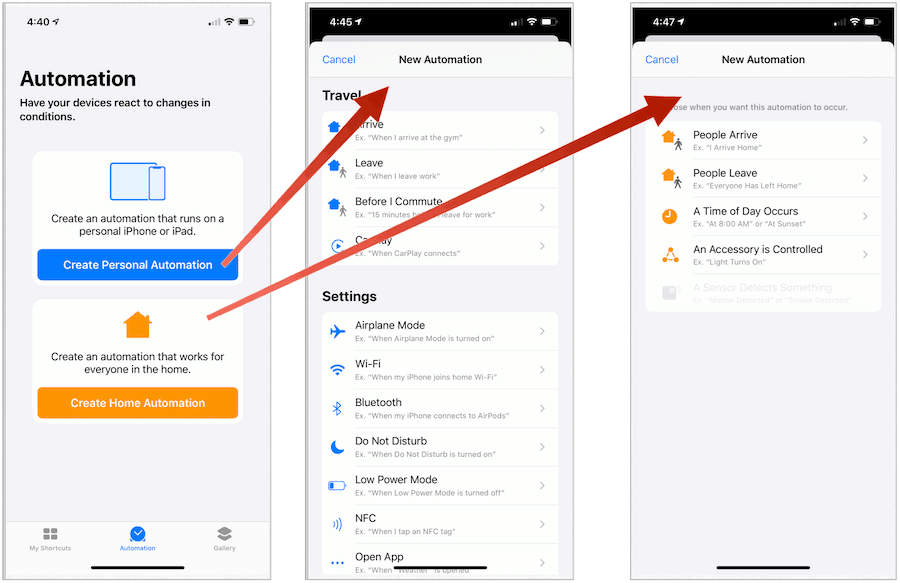
Lösungen von Drittanbietern
Scheint der Gedanke, Siri Shortcuts zu erstellenüberwältigend? Können Sie in der Galerie nichts finden, was Ihnen gefällt? Es gibt noch eine andere Option. Die Zahl der Lösungen von Drittanbietern hat bereits stetig zugenommen. Diese Verknüpfungen haben zwei Formen. Viele sind in Apps integriert, andere können aus dem Internet importiert werden.
Wir haben Apps
Apple möchte, dass Entwickler die Vorteile von Siri Shortcuts nutzen und diese in ihre Apps integrieren. Zu den beliebtesten:
- Pandora Music: Nutzen Sie benutzerdefinierte Phrasen, um Songs von Ihren Lieblingssendern oder benutzerdefinierten Wiedergabelisten abzuspielen.
- Karottenwetter: Verwenden Sie Abkürzungen, um das aktuelle Wetter und die erweiterte Vorhersage herauszufinden. Mit der Verknüpfung „Interagieren“ können Sie mit dem nervigen Wetter-Prognostiker chatten.
- Tripit: Travels werden diese Integrationen lieben, zu denen die Möglichkeit gehört, bevorstehende Reisepläne, Flugstatus- und Gepäckausgabeinformationen und vieles mehr zu finden.
- Tile: Ja, Sie können Ihre Autoschlüssel mit Siri Shortcuts und Ihrer Stimme finden.
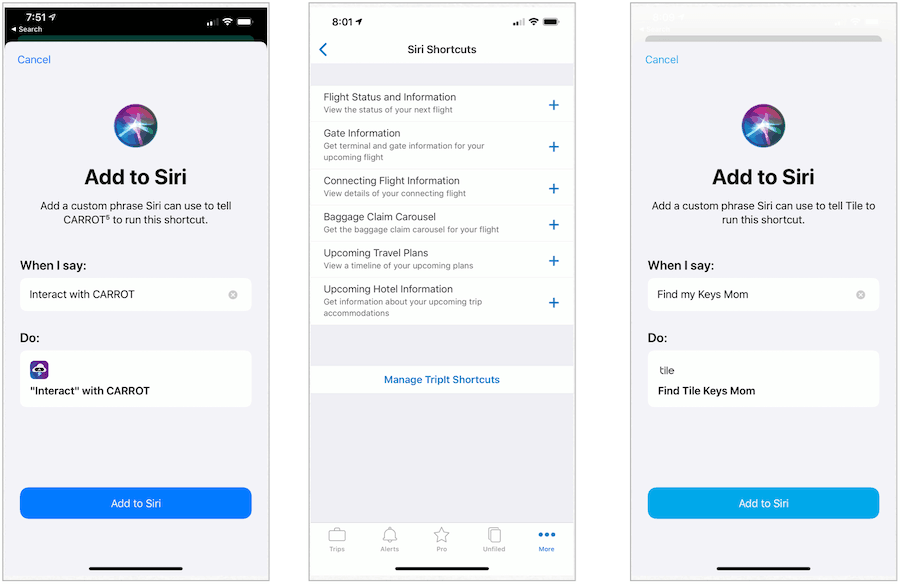
Bundle dies
Websites wie MacStories haben sich verstärkt, um zu helfenBewerben Sie Siri Shortcuts, indem Sie eine Reihe nützlicher Tools einführen. Zum Zeitpunkt der Veröffentlichung enthält das Verknüpfungsarchiv 178 Verknüpfungen zu verschiedenen Themen. Es gibt auch die Online-ShortcutsGallery.com. Beide Lösungen - wie alles andere, was mit Siri Shortcuts zu tun hat - sind kostenlos!
Viel zu sehen
Wir haben nur die Oberfläche von Siri zerkratztVerknüpfungen hier und hoffen, in den kommenden Monaten ausführlichere Anleitungen zu veröffentlichen. In der Zwischenzeit sollten Sie sich dieses hervorragende neue Tool auf Ihrem iPhone oder iPad ansehen und einige Verknüpfungen hinzufügen oder erstellen. Du wirst froh sein, dass du es getan hast.










Hinterlasse einen Kommentar